Всем привет!
В моем прошлом видео я рассказывал о том, как создавать и редактировать документацию продукта. Также я показал, как встраивать видео, изображения, медиафайлы и код для создания документации, которая поможет вашим клиентам лучше разобраться в ваших технических платформах и решениях.
Сейчас я хочу подробнее рассмотреть платформу Docsie и показать, как легко и просто создавать программную документацию.
Вот краткое руководство о том, как публиковать контент в Docsie.
Публикация в портале знаний Docsie может осуществляться несколькими способами. В этом видео я объясняю, как публиковать порталы знаний, книги, полки или статьи с помощью одной простой строки кода.
В этом примере я хочу опубликовать книгу под названием 'Writing your first Django app, part 2'
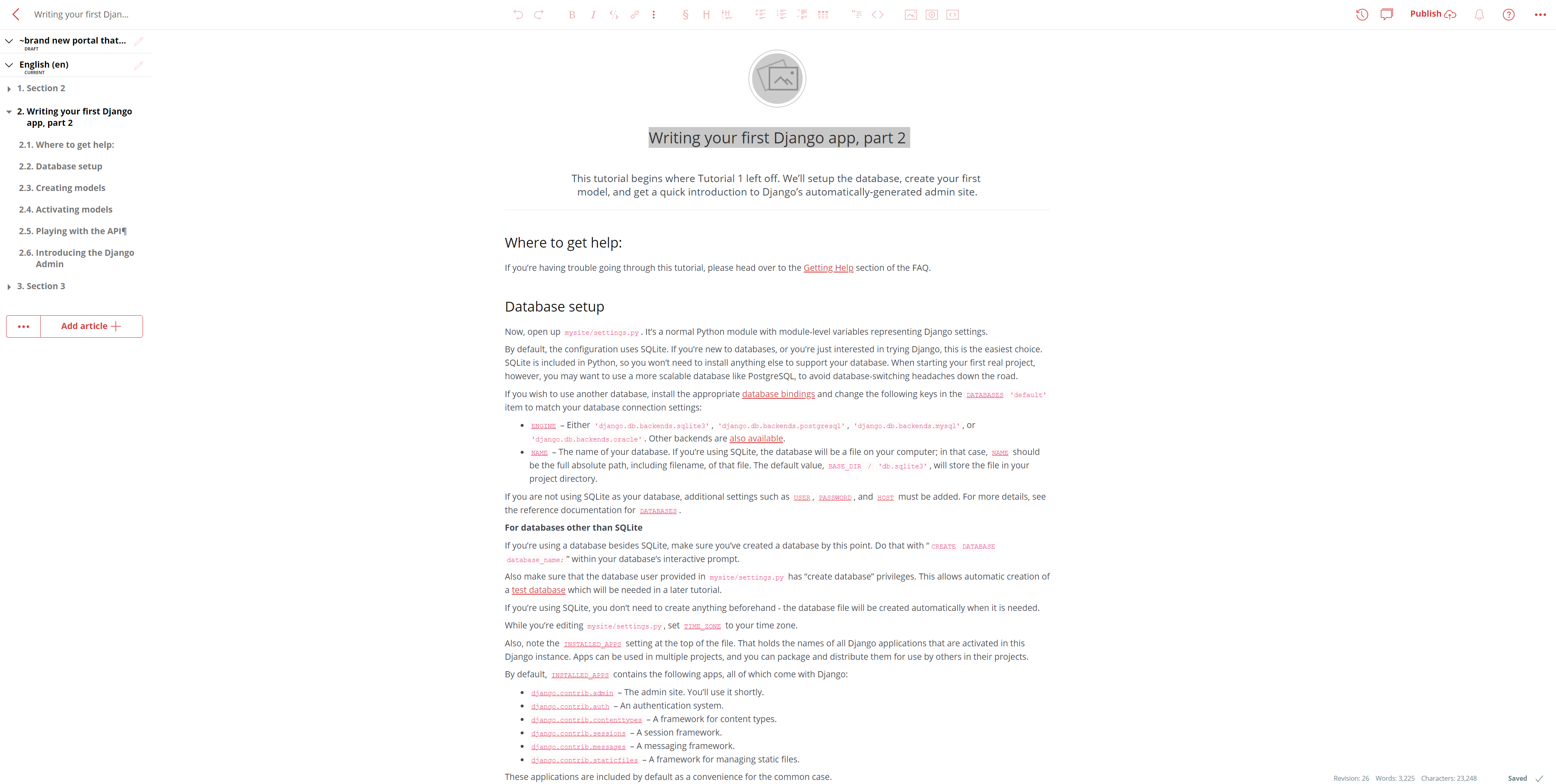
Как видно, в моей уже созданной документации есть версия с названием "Brand new portal that I am working on". Если нажать на значок 'карандаша' рядом с ней, вы можете сделать ваш опубликованный портал 'активным' или 'основным', либо отключить эти функции. Это очень удобно, поскольку позволяет вам и вашей команде писать или обновлять документацию, не показывая её клиентам, пока вы не будете готовы опубликовать её на своем сайте:
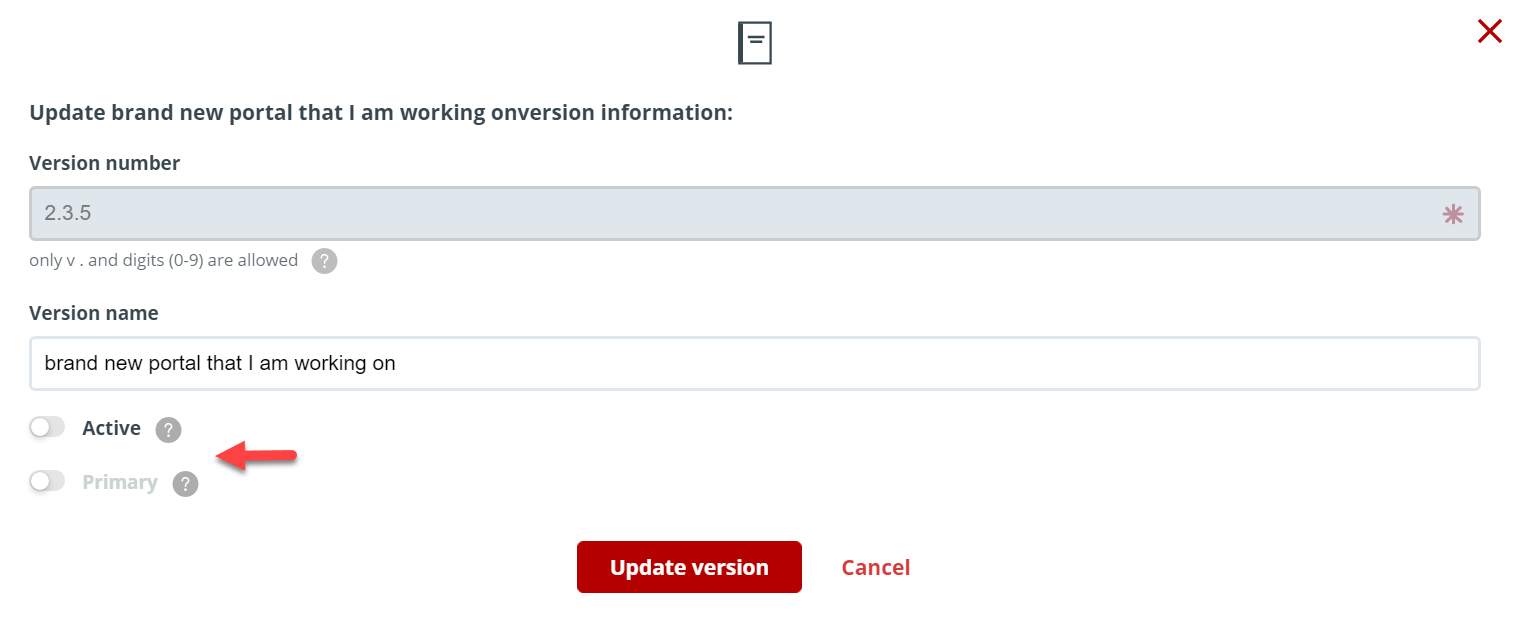
Когда вы готовы к публикации, пора развернуть вашу документацию! Это делается очень просто: сначала нажмите на три точки в правом верхнем углу платформы Docsie, а затем на свой аккаунт:
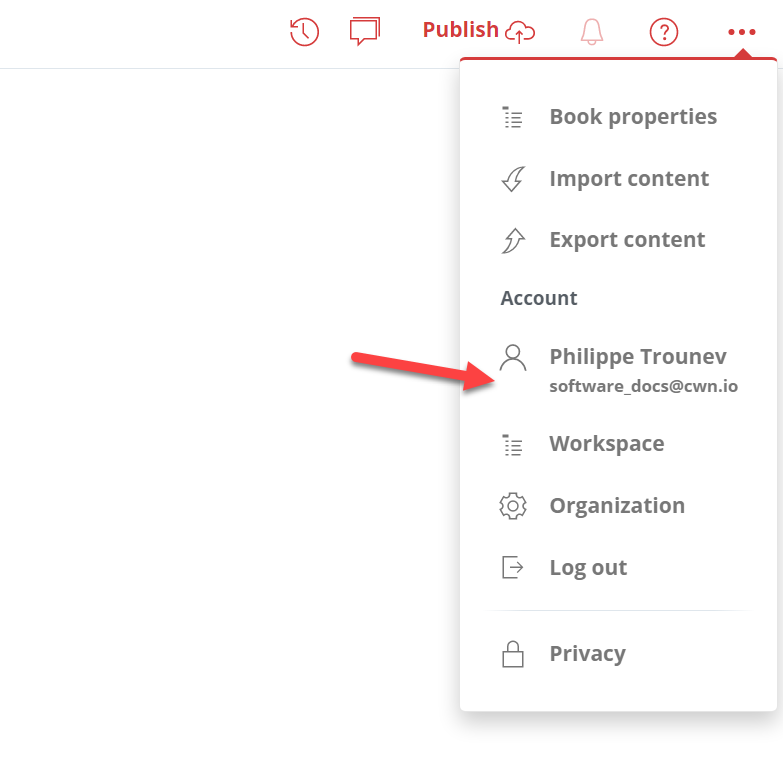
Оказавшись на странице профиля и настроек, нажмите на вкладку "Deployments". Это приведет вас на страницу развертывания и поможет создать код для встраивания, который будет размещен на вашем сайте.
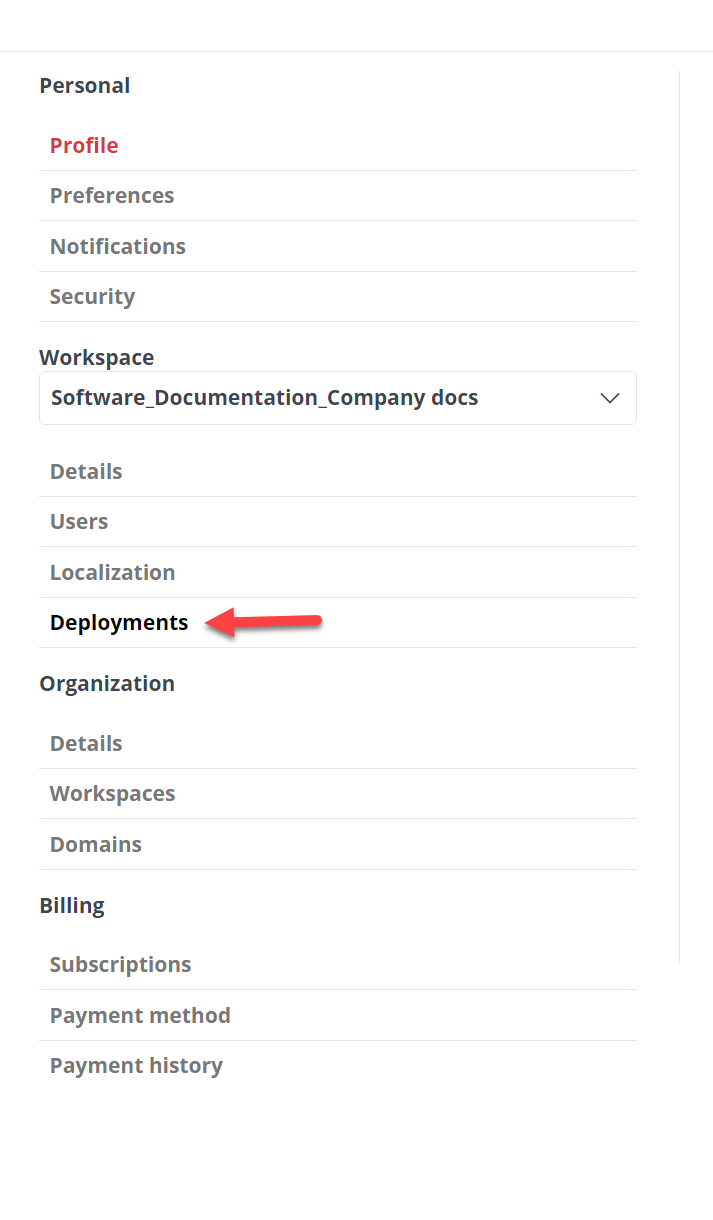
Теперь нажмите "Configure a new deployment +"
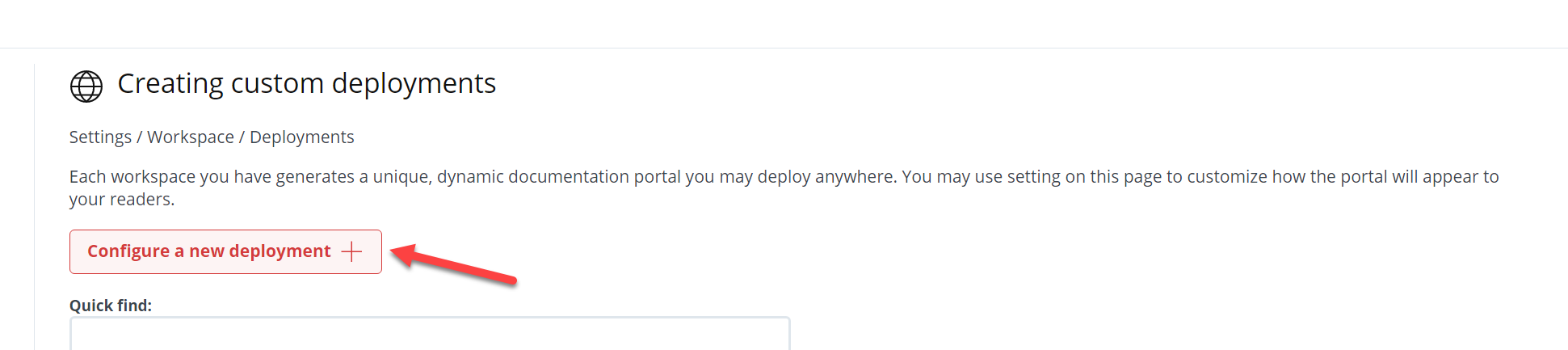
Отлично! Теперь, когда у вас есть доступ к панели управления, вам нужно развернуть пользовательский домен. Это делается легко: откройте вкладку "Deploy a domain" и нажмите 'custom deployment'
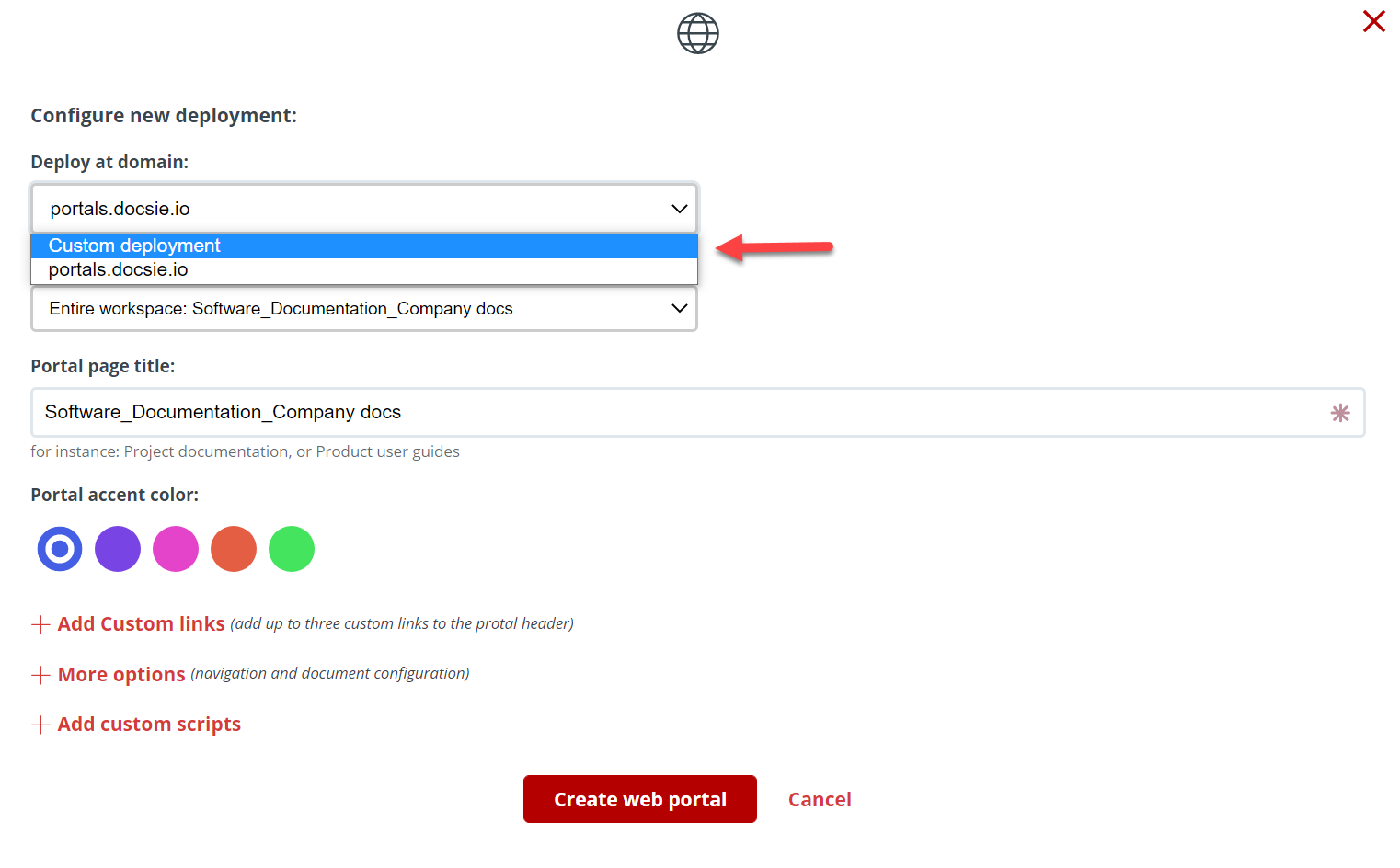
Следующие два шага очень просты:
-
Первый шаг — ввести ваш домен (не забудьте использовать http:// или https:// перед названием домена)
-
Второй шаг — выбрать, что вы хотите опубликовать: у вас есть выбор между публикацией Книги или целой Полки. В этом примере я публикую книгу под названием: 'Writing your first Django app, part 2'
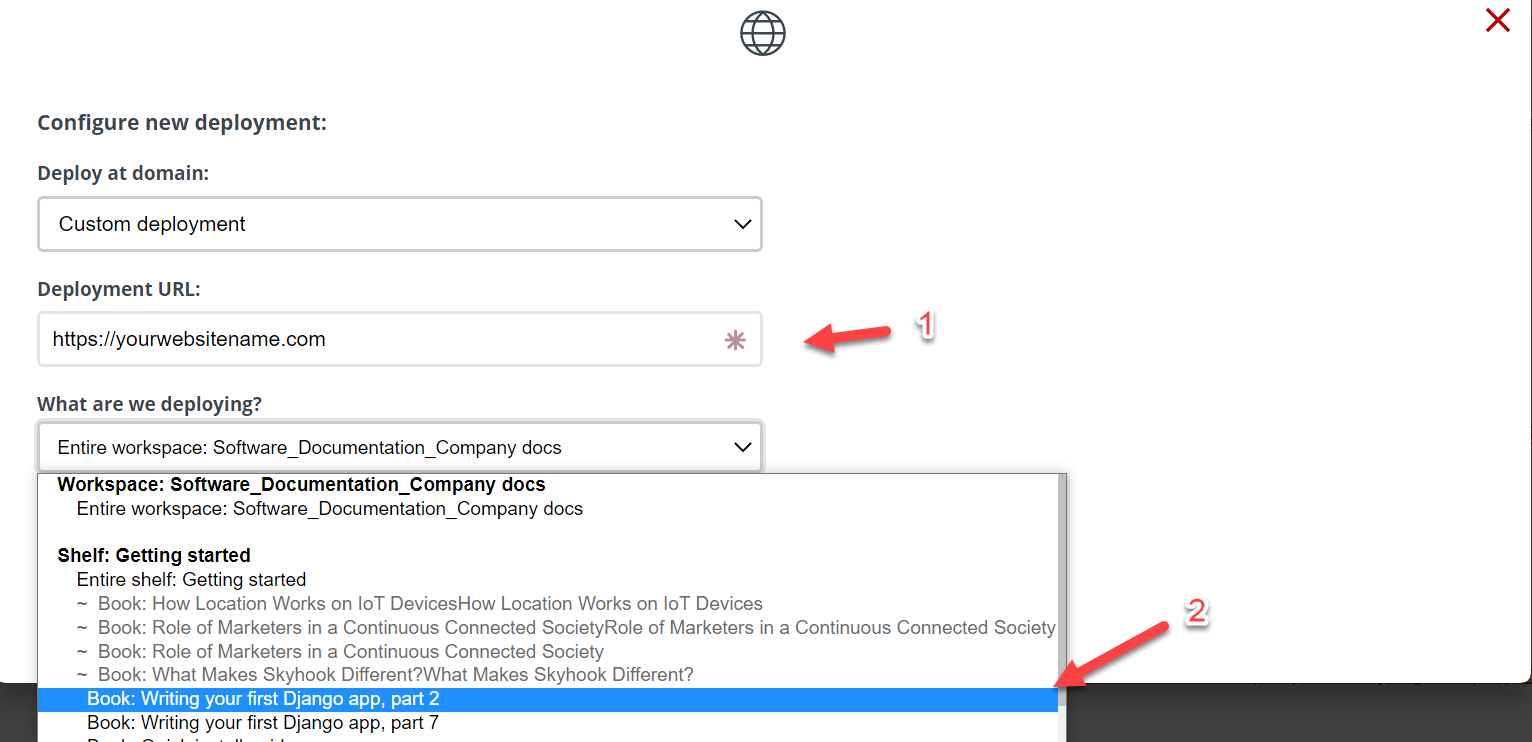
Отлично! Теперь последний шаг перед получением нашего кода — нажать "+More Options"
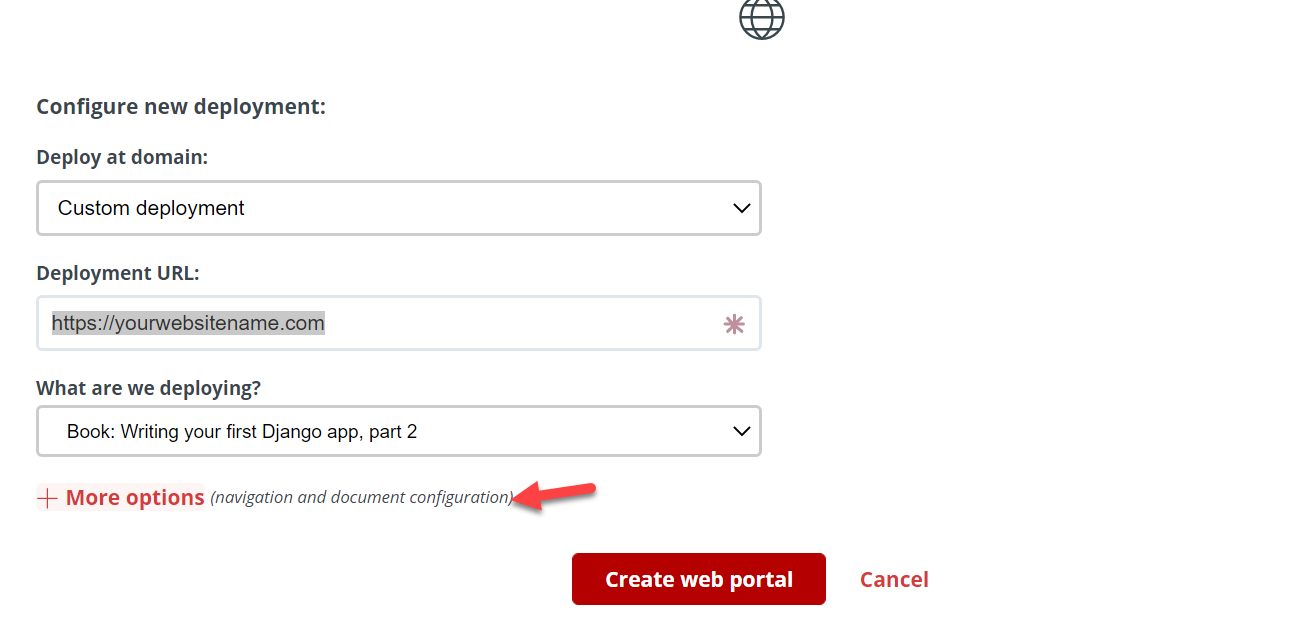
Теперь вы можете использовать различные плагины, функции и другие параметры документации для улучшения вашего портала знаний и облегчения работы пользователей. Эти функции, плагины и инструменты для документации очень удобны и делают ваши порталы знаний более функциональными.
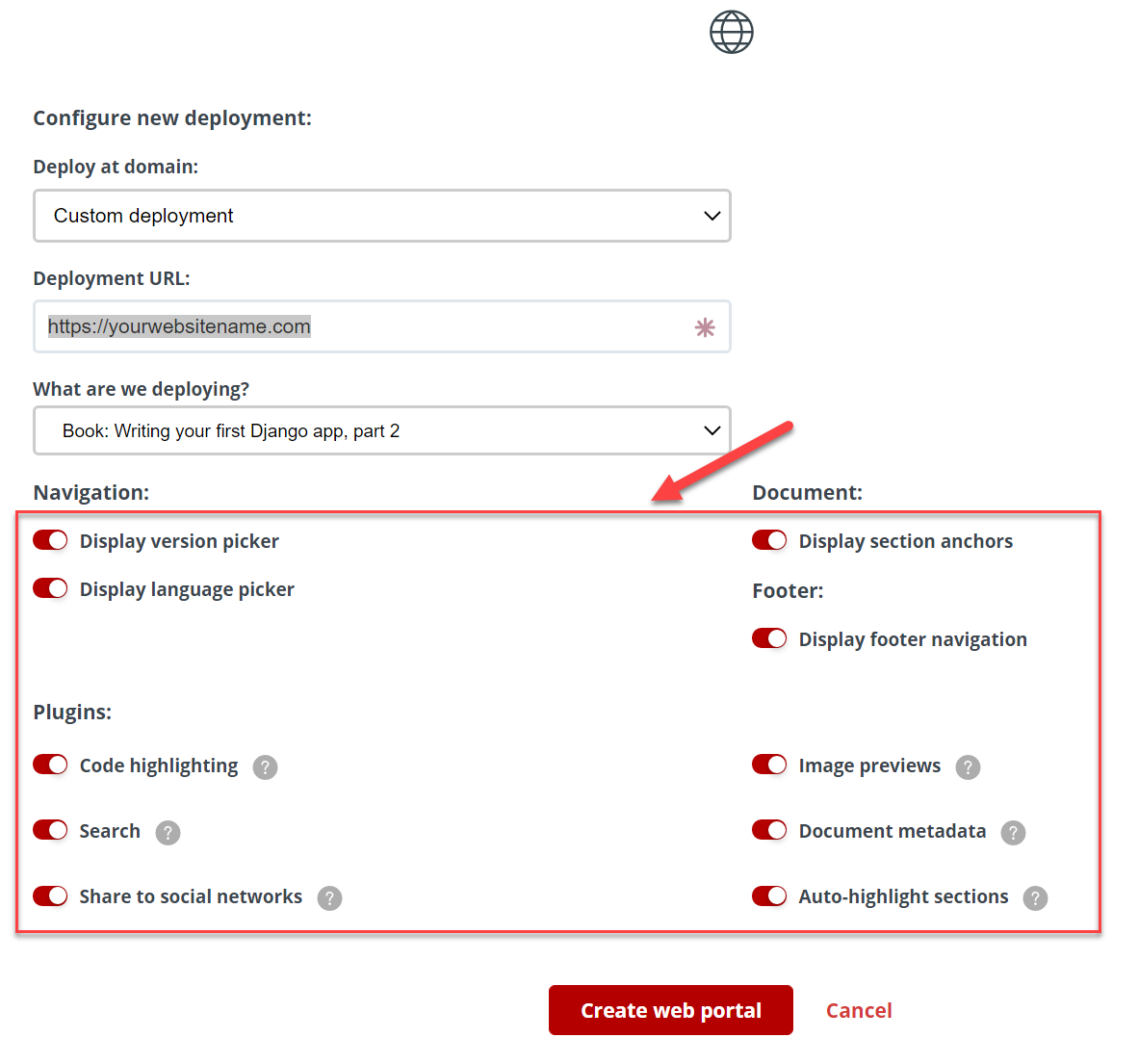
Примечание: вы можете изменить эти дополнительные функции, плагины и другие инструменты документации в любое время.
После этого нажмите 'Create web portal'.
Теперь прокрутите вниз и нажмите "+ Get deployment script"

Скопируйте скрипт и вставьте его в свой HTML:
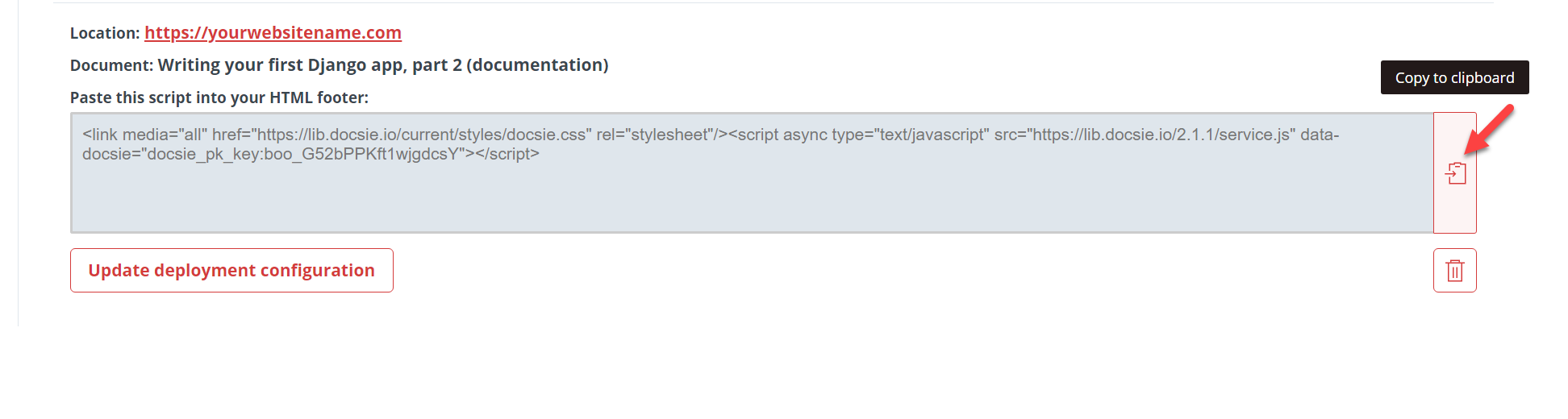
Теперь, когда у вас есть доступ к скрипту, вы можете улучшить внешний вид с помощью нашего руководства по CSS. Оно поможет вам создать стильный портал знаний Docsie, соответствующий дизайну вашего бренда. Пожалуйста, ознакомьтесь с нашим руководством по стилизации по этой ссылке: Руководство по стилизации Docsie
Надеюсь, вам понравился этот урок! Следите за новыми обучающими материалами по Docsie в ближайшем будущем!
Если у вас есть вопросы о том, как Docsie может помочь вам, и вы хотите, чтобы мы продемонстрировали наши инструменты, нажмите здесь, чтобы запланировать демонстрацию.

